Dell 诊断程序 – Dell Latitude D631 (Early 2009) User Manual
Page 39
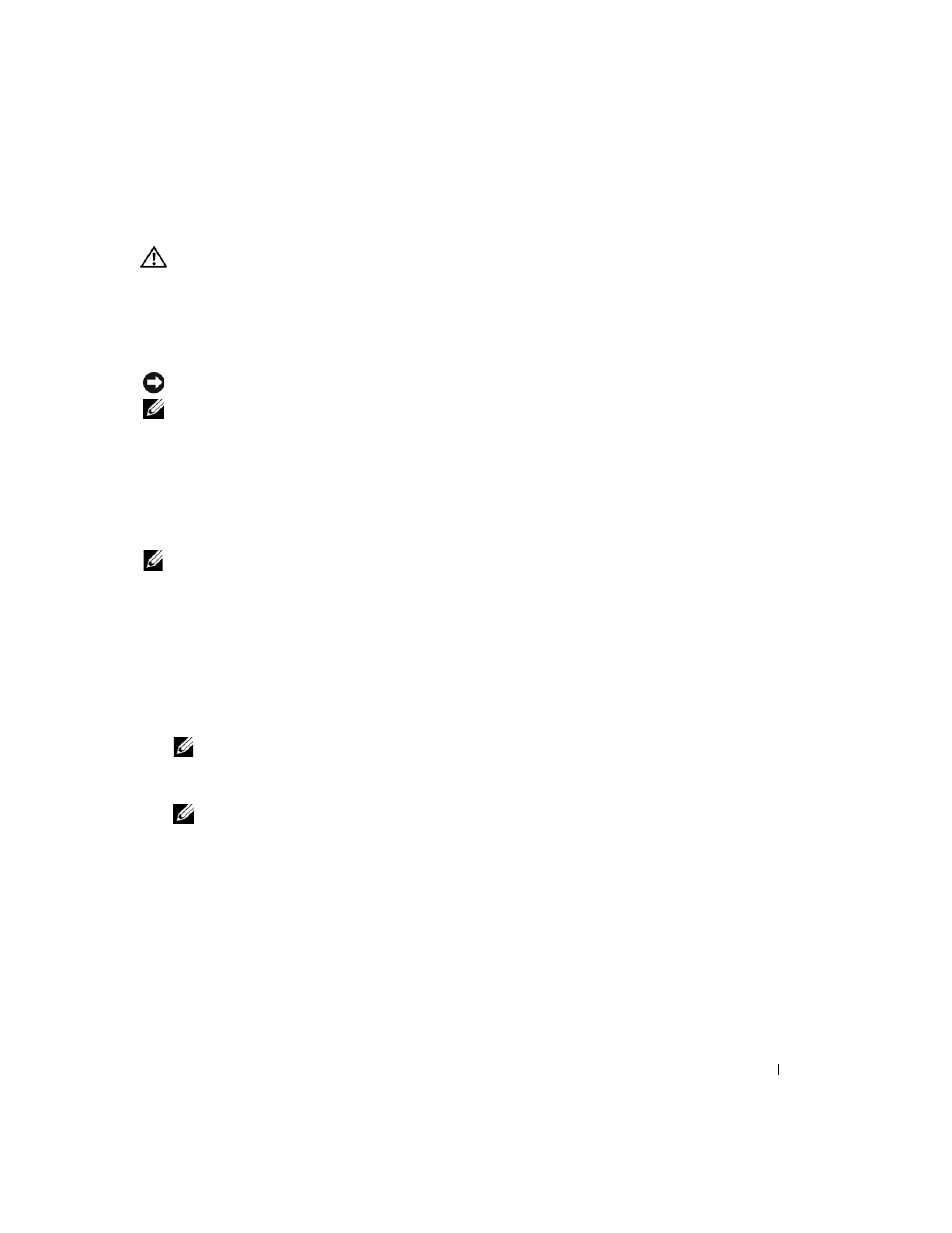
快速参考指南
39
Dell 诊断程序
警告 :
在开始执行本节的任何步骤之前,请遵循 《产品信息指南》中的安全说明。
何时使用 Dell 诊断程序
如果在使用计算机时遇到问题,请在联系 Dell 以寻求技术帮助之前,首先执行 “锁定和软件问
题”,在第 37 中的检查并运行 “Dell 诊断程序”。
建议您在开始之前先打印这些步骤。
注意 :
Dell
诊断程序只能在 Dell™ 计算机上运行。
注 :
驱动程序和公用程序介质为可选项,可能不会随您的计算机提供。
进入系统设置 (请参阅 《用户指南》中的 “系统设置程序”),仔细审核计算机的配置信息,并确
保要测试的设备显示于系统设置中且为激活状态。
从硬盘驱动器或驱动程序和公用程序介质中启动 Dell 诊断程序。
从硬盘驱动器启动 Dell 诊断程序
“Dell 诊断程序”位于硬盘驱动器上一个隐藏的诊断公用程序分区内。
注 :
如果您的计算机无法显示屏幕图象,请联系 Dell (请参阅您的 《用户指南》中的 “联系 Dell”)。
1
关闭计算机。打开 (或重新启动)计算机。
2
如果计算机已连接至对接设备 (已对接),请断开对接。有关说明,请参阅您对接设备随附的说
明文件。
3
将计算机连接至电源插座。
4
诊断程序可以通过以下两种方法之一调用:
a
开启计算机。当出现 DELL™ 徽标时,立即按
然后按
注 :
如果等待时间过长,并且出现了操作系统徽标,请继续等待,直到看见 Microsoft
®
Windows
®
桌面。然后关闭计算机,并且再试一次。
b
在给计算机加电启动过程中,按住
注 :
如果看到有消息说明未找到诊断公用程序分区,则可从驱动程序和公用程序介质中运行 Dell 诊
断程序。
计算机将运行 “预先引导系统评估”,即对系统板、键盘、硬盘驱动器和显示屏进行的一系列初
始测试。
•
在评估期间,请回答所出现的任何问题。
•
如果检测到故障,则计算机将停止并发出哔声。要停止评估并重新启动计算机,请按
键;要继续执行下一步测试,请按
•
如果在 “预先引导系统评估”期间检测到故障,请记下错误代码并与 Dell 联系 (请参阅您
的 《用户指南》中的 “联系 Dell”)。
- Latitude E6410 (52 pages)
- Latitude E6410 (8 pages)
- Latitude D630 (218 pages)
- Latitude E6400 (99 pages)
- Latitude E6400 (70 pages)
- Latitude E6400 (8 pages)
- Latitude E6400 (4 pages)
- Latitude E6400 (2 pages)
- Latitude D630 (43 pages)
- Latitude D630 (69 pages)
- Latitude D630 (168 pages)
- Latitude D620 (43 pages)
- Latitude D620 (102 pages)
- Inspiron 1545 (51 pages)
- Inspiron 1545 (72 pages)
- Inspiron 1545 (4 pages)
- LATITUDE C510 (55 pages)
- LATITUDE C510 (170 pages)
- Inspiron 1200 (45 pages)
- Latitude D531 (Mid 2007) (46 pages)
- Latitude D531 (224 pages)
- Inspiron 1300 (142 pages)
- Inspiron 1300 (44 pages)
- INSPIRON 2600 (2 pages)
- INSPIRON 2600 (134 pages)
- INSPIRON 2600 (87 pages)
- INSPIRON 2600 (168 pages)
- Inspiron 1100 (40 pages)
- Inspiron 1100 (164 pages)
- Inspiron 5150 (160 pages)
- Inspiron E1505 (45 pages)
- Inspiron E1505 (186 pages)
- Inspiron 1150 (38 pages)
- Inspiron 1150 (112 pages)
- Inspiron M5040 (2 pages)
- Inspiron 3520 (72 pages)
- A860 (96 pages)
- 1000 (98 pages)
- STREAK 7 (141 pages)
- XPS 14Z (L412z) (2 pages)
- Latitude D520 (168 pages)
- Latitude D520 (99 pages)
- Latitude D520 (42 pages)
- Latitude D520 (124 pages)
- Latitude D520 (96 pages)
